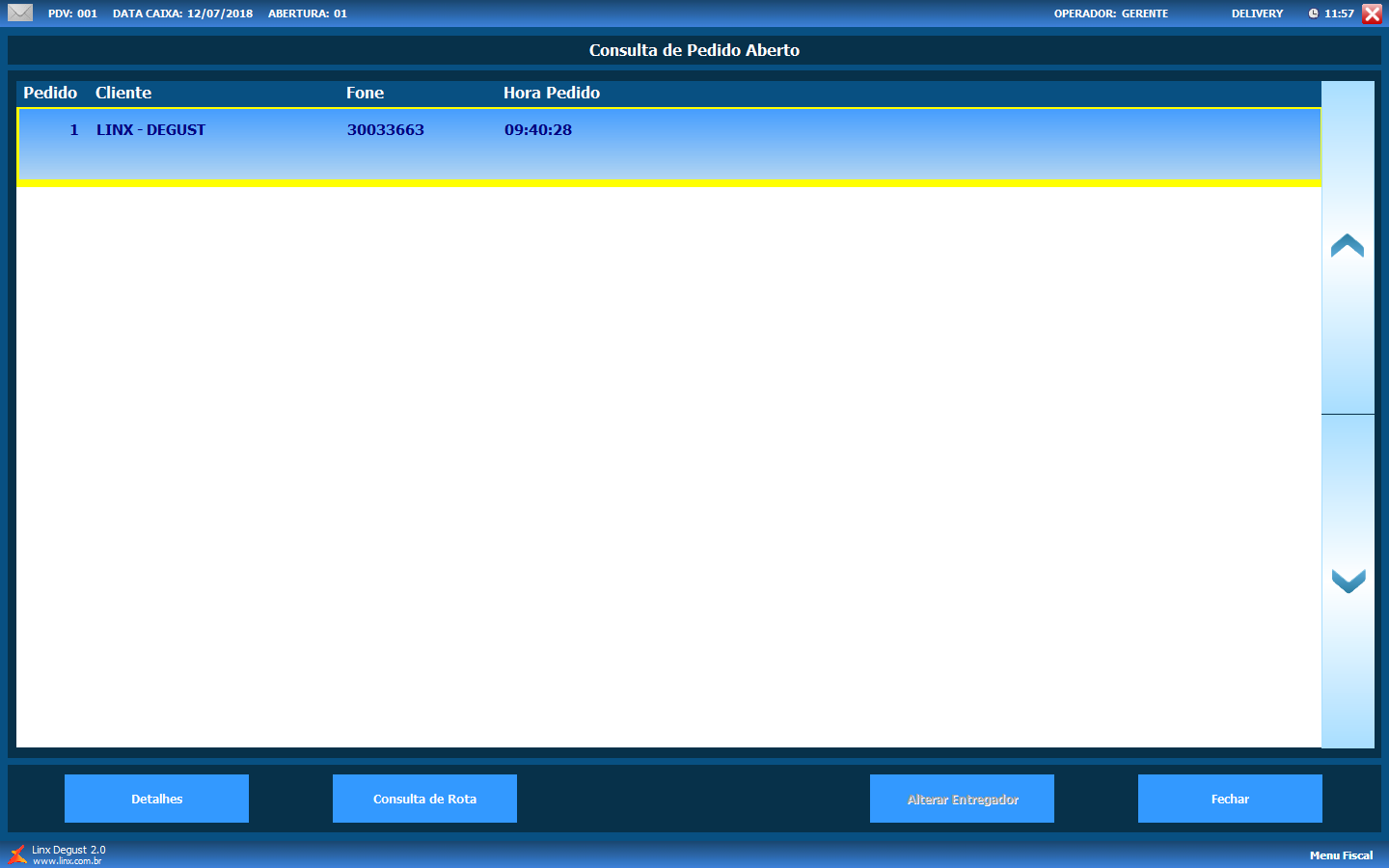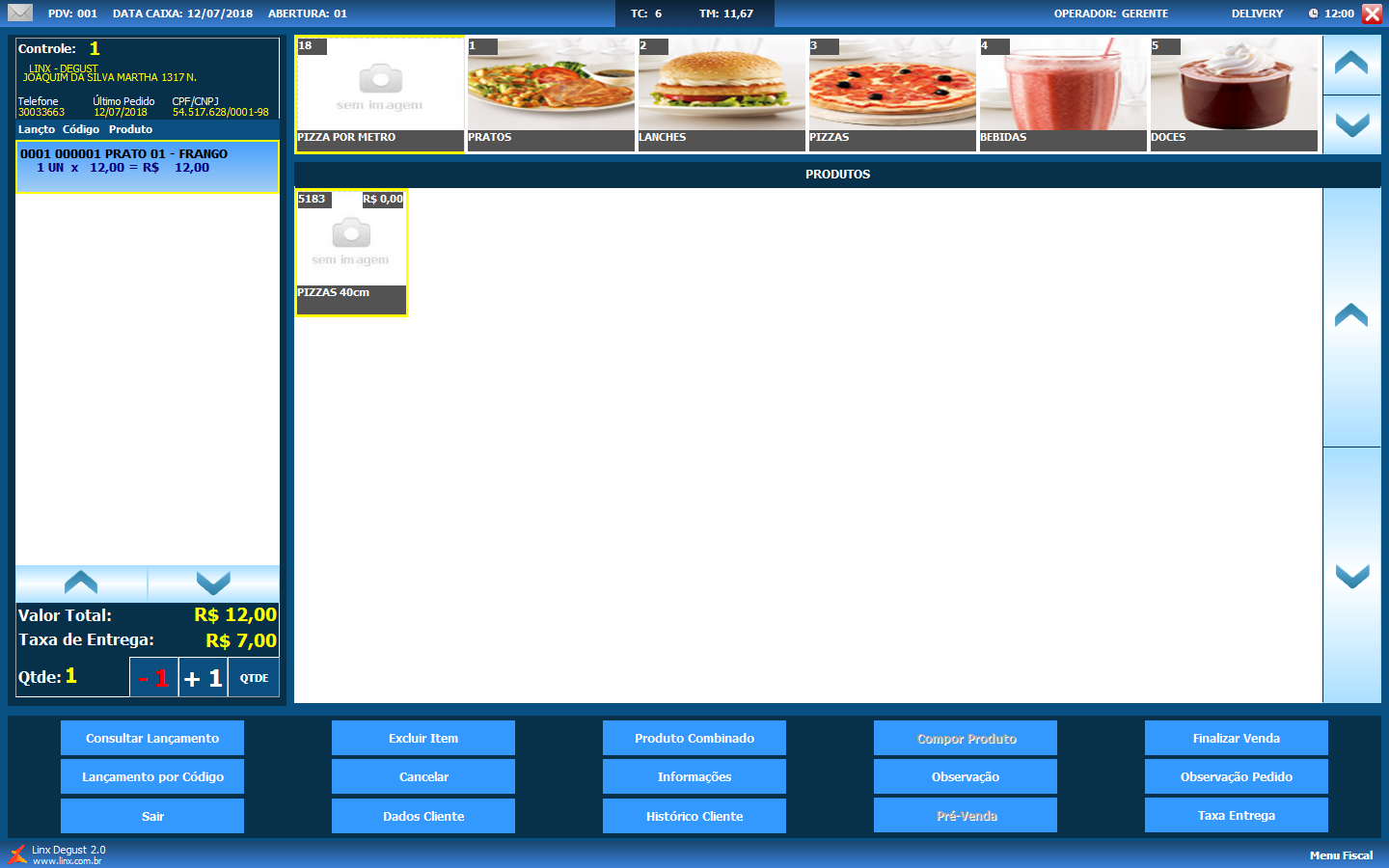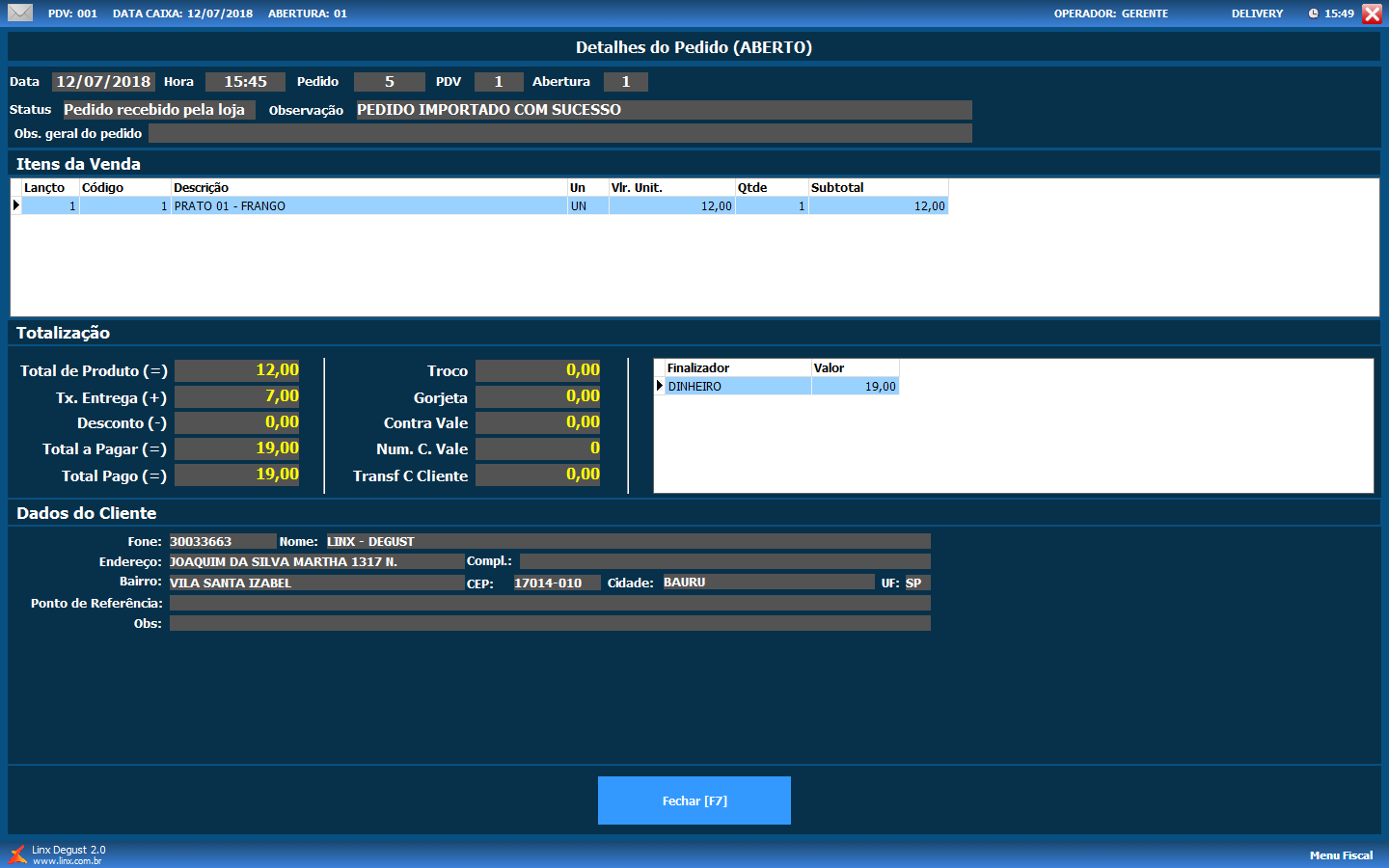Venda Delivery
Em busca de um diferencial o sistema de Delivery é um dos caminhos que levam a uma oportunidade para aumentar a gama de clientes atendidos, receitas, lucros e otimizar os processos existentes.
O Sistema Degust possui um módulo específico para se explorar esta modalidade, e o operacional funciona da seguinte maneira:
Tela principal do Delivery
01 Novo Pedido
Para um novo pedido no Delivery precisamos identificar o cliente.
Neste campo informamos o número do contato:
- Se o telefone estiver cadastrado, o sistema identifica o cliente e segue para a tela de venda.
- Caso seja um número novo será aberta a tela para o cadastro do cliente, em seguida irá para a tela de venda.
02 Alterar Pedido
Após o lançamento de um pedido, podemos altera-lo:
- Será exibida uma tela de consulta de pedido aberto:
- Clique em cima do pedido desejado, e será direcionado à tela de venda, para realizar as alterações necessárias.
03 Cancelar Pedido
Após o lançamento de um pedido, podemos cancela-lo:
- Será exibida uma tela de consulta de pedido aberto:
- Clique em cima do pedido desejado, e será direcionado à tela de cancelamento.
- Confirme o cancelamento clicando em "Sim".
- É solicitada a senha de gerente para efetivar o cancelamento (caso esteja habilitada a função).
- Digite a senha e confirme
04 Expedir Pedido
O processo de expedição é realizado após o pedido ficar pronto, na produção, e estar apto ao entregador efetuar o envio ao cliente final.
- Será exibida uma tela onde selecionará o entregador:
- Nesta tela é escolhido o pedido a ser expedido:
- Confirme a expedição:
05 Tempo Geral dos Pedidos
Nesta opção podemos consultar o tempo dos pedidos (produção e entrega) com base nos filtros:
- Data inicial e final
- Situação:
- Todos
- Fechados
- Abertos
- Expedidos
- Abertura (referente ao caixa, ex.: abertura 1, 2, 3..)
- Entregador
06 Fechamento por Entregador
Nesta opção iremos fechar o pedido ao qual o entregador acabou de retornar com o pagamento do cliente final.
- Selecionamos o Entregador:
- Selecionamos o Pedido retornado:
- Agora podemos imprimir uma conferência (de todos os pedidos que saíram com o entregador) e realizar os fechamentos:
- Na tela de fechamento validados as informações e clicamos em confirmar.
07 Cons. Pedido
Nesta opção podemos visualizar os pedidos em aberto, e alterar caso necessário.
- Na tela atual são exibidos os pedidos em aberto, caso clique em cima do pedido será direcionado para tela de venda:
- No botão Detalhes podemos visualizar maiores informações do pedido:
08 Cons. Pedido Expedido
Nesta opção podemos visualizar os pedidos que foram expedidos, e efetuar o fechamento.
- Na tela atual são exibidos os pedidos que já foram expedidos, podendo efetuar seu fechamento:
09 Cons. Pedido Cancelado
Nesta opção podemos visualizar os pedidos que foram cancelados.
- Na tela atual temos os pedidos cancelados:
10 Cons. Pedido por Cliente
Nesta opção podemos visualizar os pedidos filtrados pelo cadastro do cliente.
- Nesta tela digitamos o telefone do cliente, ou clicamos em Consultar Cliente:
- Temos o resultado da pesquisa:
Está com alguma dúvida?
Consulte todos nossos guias na busca de nossa página principal clicando aqui.